Avez-vous été dans une situation où vous trouvez ennuyeux que votre application Discord continue de planter et vous oblige à poser la requête : Pourquoi mon Discord continue-t-il de planter? Dans cet article, notre objectif principal sera de découvrir les raisons de ce problème et comment y remédier.
Discord est connue comme l'une des plateformes les plus populaires en matière de communication avec les autres. Non seulement conçue pour les joueurs, cette application a également été utile aux professionnels. Les fonctionnalités dont il dispose rendent la communication transparente pour ses utilisateurs. Si vous êtes curieux de savoir pourquoi Discord continue de planter sur Windows 11 ou sur vos appareils mobiles, cet article vous donnera toutes les informations dont vous avez besoin.
Contenus : Partie 1. Pourquoi mon Discord continue-t-il de planter de manière aléatoire ?Partie 2. Comment puis-je empêcher Better Discord de planter ?Partie 3. Enregistrez facilement sur DiscordPartie 4. En conclusion
Partie 1. Pourquoi mon Discord continue-t-il de planter de manière aléatoire ?
Vous connaîtrez tout de suite la réponse à la question « Pourquoi mon Discord continue-t-il de planter ? » requête en lisant le contenu de cette section. Certaines des raisons les plus courantes seront énumérées ici.
- La version de l'application Discord est peut-être obsolète.
- Le système d'exploitation de votre appareil est peut-être obsolète.
- Caches corrompus de Discord
- Applications en conflit ou autres applications exécutées en arrière-plan pendant que Discord est utilisé.
- Pilotes graphiques incompatibles
- Le accélération matérielle fonctionnalité sur Discord
- Le problème pourrait résider sur les serveurs Discord.
- Bots ou modules complémentaires Discord
- L'application logicielle de sécurité que vous utilisez
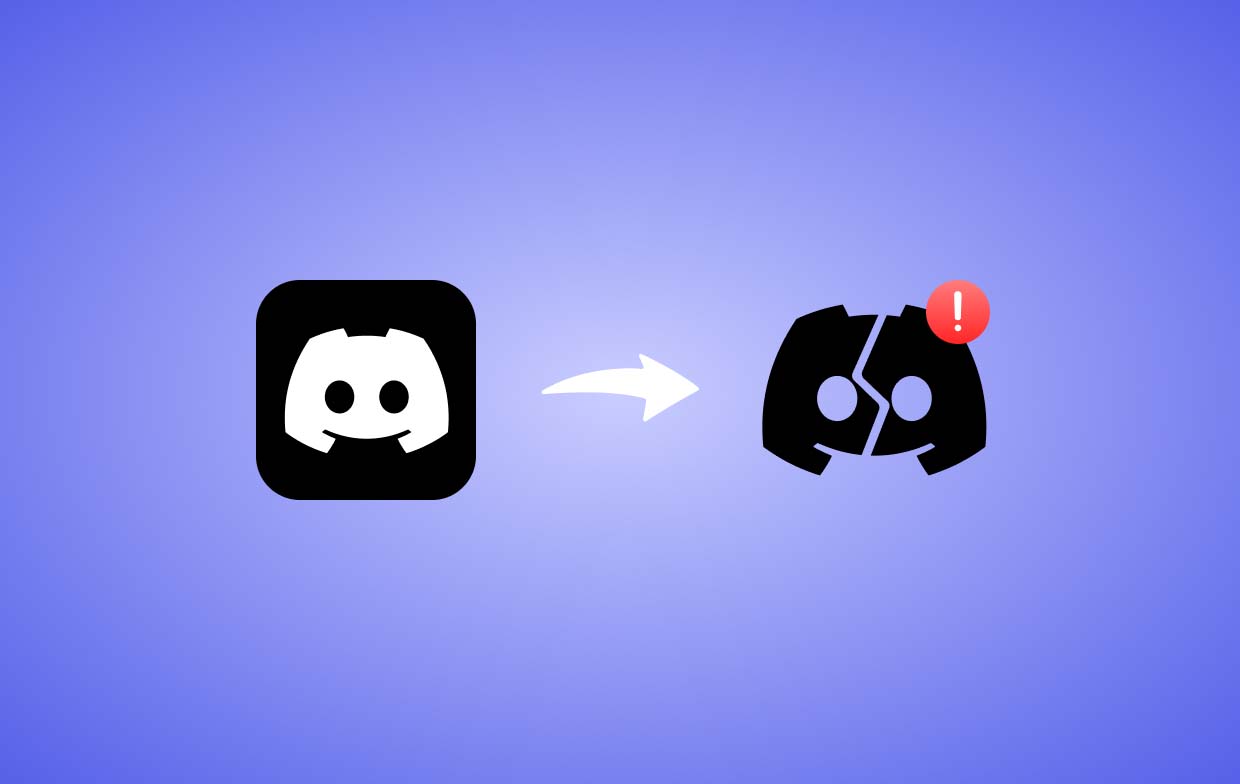
Partie 2. Comment puis-je empêcher Better Discord de planter ?
Enfin, nous sommes arrivés à cette partie où les correctifs au problème de crash de Discord seront exposés. Si vous vous posez des questions sur « Pourquoi mon Discord continue-t-il de planter lorsque je diffuse en streaming ? » question, nous allons résoudre ce problème pour vous.
Solution n°1. Essayez de fermer Discord via le menu du Gestionnaire des tâches
La fin des processus de Discord est l'une des solutions les plus élémentaires au problème de plantage. Après cela, vous pouvez normalement lancer l'application après quelques minutes.
- Sur votre PC, ouvrez le menu Gestionnaire des tâches.
- Dirigez-vous vers « Processus ».
- Dans la liste, recherchez « Discord ».
- Choisissez l'option « Fin de tâche ».
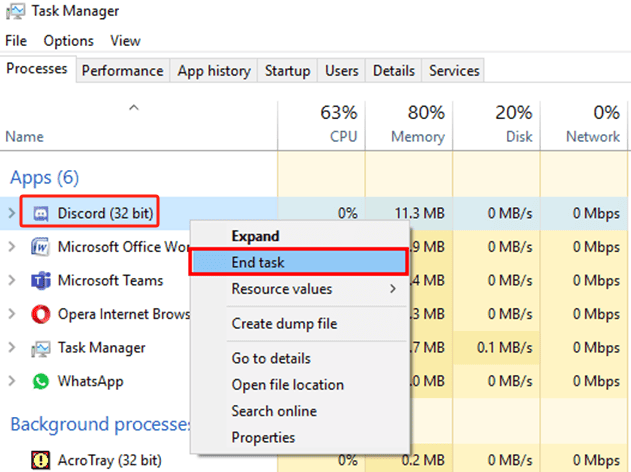
Solution n°2. Essayez de désactiver l'option «Accélération matérielle»
Une autre solution potentielle à la question « Pourquoi mon Discord continue-t-il de planter ? » le problème est de désactiver l’option « Accélération matérielle » sur Discord. En cas de dysfonctionnement, cela peut entraîner de graves problèmes pendant l'utilisation de l'application. Voici les étapes à suivre.
- Lancez l'application Discord.
- Ouvrez le menu « Paramètres utilisateur » en appuyant sur l'icône « Paramètres ».
- Recherchez l'onglet « Voix et vidéo » et cliquez dessus.
- Assurez-vous que la bascule à côté de « Accélération matérielle » a été désactivée.
Solution n°3. Essayez de supprimer les raccourcis clavier personnalisés
« Pourquoi mon Discord continue-t-il de planter sur mon PC ? » Si vous avez déjà rencontré le problème du « plantage » à plusieurs reprises, vous poserez sûrement cette question.
Pour résoudre ce problème, une autre solution possible consiste à supprimer les raccourcis clavier personnalisés s'ils sont utilisés pendant que Discord fonctionne. Voici comment procéder.
- Lancez Discord.
- Appuyez sur le menu « Paramètres » pour accéder à la vue « Paramètres utilisateur ».
- Dans le volet de gauche, le « Association de touches» peut être trouvé.
- Une fois appuyé, recherchez l’icône « x ». Cliquer dessus supprimera le raccourci clavier sélectionné.
- Vous pouvez répéter le même processus si vous souhaitez également supprimer les autres raccourcis clavier.
- Une fois terminé, fermez l'application Discord, puis essayez de l'ouvrir à nouveau pour voir si le problème est maintenant résolu.
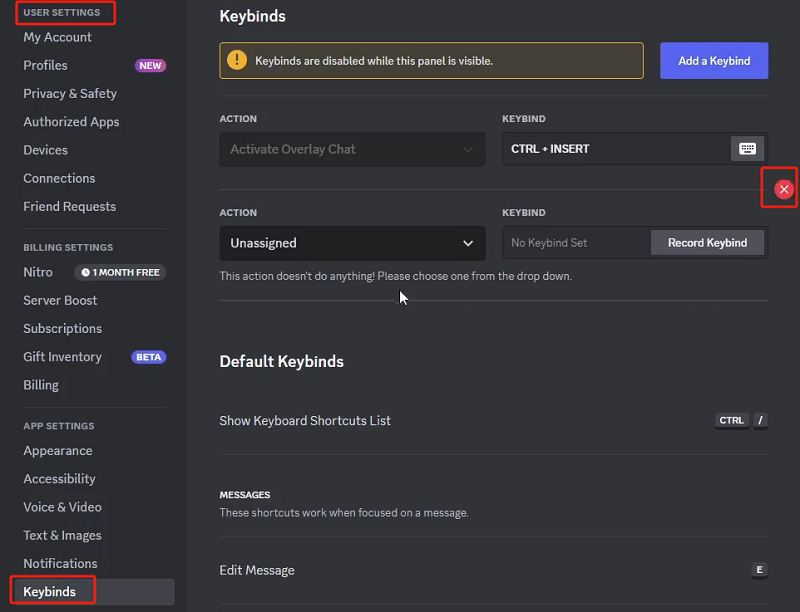
Solution n°4. Essayez d'activer le mode hérité
Une autre solution possible au problème « Pourquoi mon Discord continue-t-il de planter ? » Le problème est d'essayer d'activer le mode hérité dans le sous-système audio de Discord. Cela est facile et simple. Voici les étapes.
- Accédez aux « Paramètres » de votre application Discord.
- Dans le volet de gauche, choisissez « Voix et vidéo ».
- Sous « Sous-système audio », appuyez sur le menu déroulant.
- Sélectionnez « Legacy » avant d’appuyer sur « OK ».
Solution n°5. Vider le cache de Discord
Des données obsolètes ou corrompues sont une cause possible de la raison pour laquelle Discord continue de planter au démarrage. Les supprimer pourrait également être une solution potentielle. Si vous souhaitez essayer ce correctif, le guide ci-dessous vous sera utile.
- Lancez la boîte de dialogue « Exécuter le dialogue ».
- Tapez simplement "
%appdata%/discord" avant d'appuyer sur la touche " Entrée ". - Dans la fenêtre Explorateur de fichiers, sélectionnez les dossiers Cache, Code Cache et GPUCache.
- Assurez-vous de supprimer ces dossiers.
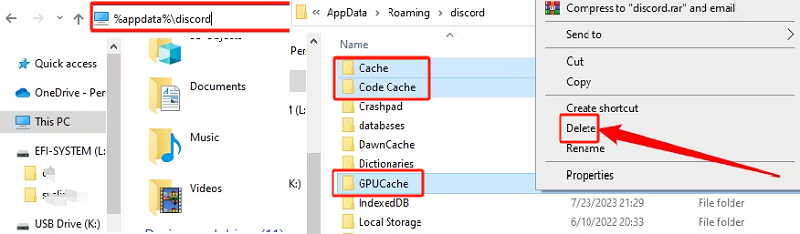
Solution n°6. Essayez de mettre à jour l'application Discord elle-même
Si vous utilisez Discord sur vos gadgets mobiles et que vous êtes frustré lorsque Discord continue de planter sur votre appareil Android ou iPhone, vous pouvez également essayer de mettre à jour l'application elle-même. Il est toujours recommandé d'utiliser la version la plus récente de toutes les applications.
- Cliquez sur Google Play Store ou Apple Store.
- Recherchez Discorde.
- Vérifiez si des mises à jour sont disponibles et installez-les en conséquence.
Sur votre PC, cliquez avec le bouton droit sur l'icône Discord et cliquez sur le menu « Rechercher les mises à jour ». Attendez simplement que l'application détecte la mise à jour disponible sur l'application. Procédez à l’installation des mises à jour nécessaires.
Partie 3. Enregistrez facilement sur Discord
Lorsque Discord continue de planter au démarrage ou lors de son utilisation sur votre Windows 11 ou vos appareils mobiles, cela peut être ennuyeux et frustrant. Dans ce cas, nous recommandons l'utilisation d'outils d'enregistrement d'écran comme le iMyMac Screen Recorder. Plutôt que d'accéder au contenu dont vous avez besoin depuis Discord, en conserver des copies via un enregistrement d'écran serait très utile. L'application professionnelle mentionnée est considérée comme fiable et efficace, donc aucun problème ne sera rencontré pendant son utilisation.
Essai Gratuit Normal Mac M-Series Mac Essai Gratuit
Partie 4. En conclusion
J'espère que vous ne vous poserez plus cette question : « Pourquoi mon Discord continue-t-il de planter ? » car nous avons partagé les raisons courantes de ce problème sur l'application Discord et les correctifs de base qui vous aideront à résoudre le problème. De plus, un enregistreur d'écran professionnel a également été introduit, ce qui vous sera sûrement bénéfique.



